微信小程序 本地存储及登录页面处理实例详解
实例内容
登陆界面
处理登陆表单数据
处理登陆表单数据(异步)
清除本地数据
登录界面:
在
app.json
中添加登陆页面
pages/login/login
,并设置为入口。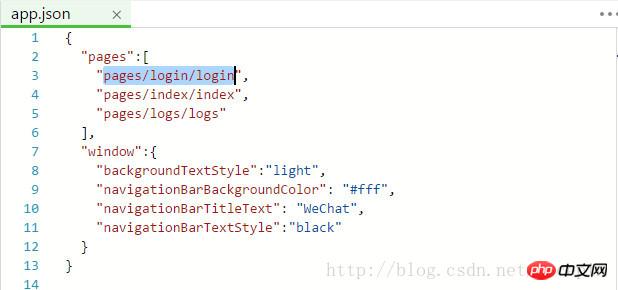
保存后,自动生成相关文件(挺方便的)。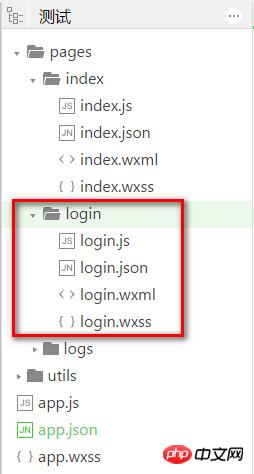
修改视图文件
login.wxml
<!--pages/login/login.wxml-->
<view class="container">
<form bindsubmit="formSubmit">
<view class="row">
<text>姓 名:</text>
<input type="text" name="userName" placeholder="请输入用户名" />
</view>
<view class="row">
<text>密 码:</text>
<input type="password" name="userPassword" placeholder="请输入密码" />
</view>
<view class="row">
<button type="primary" form-type="submit">登陆</button>
</view>
</form>
</view>修改登陆样式
login.wxss
/* pages/login/login.wxss */
.container{
padding: 1rem;
font-size: 0.9rem;
line-height: 1.5rem;
border-shadow: 1px 1px #0099CC;
}
.row{
display: flex;
align-items: center;
margin-bottom: 0.8rem;
}
.row text{
flex-grow: 1;
text-align: right;
}
.row input{
font-size: 0.7rem;
color: #ccc;
flex-grow: 3;
border: 1px solid #0099CC;
display: inline-block;
border-radius: 0.3rem;
box-shadow: 0 0 0.15rem #aaa;
padding: 0.3rem;
}
.row button{
padding: 0 2rem;
}看下样式: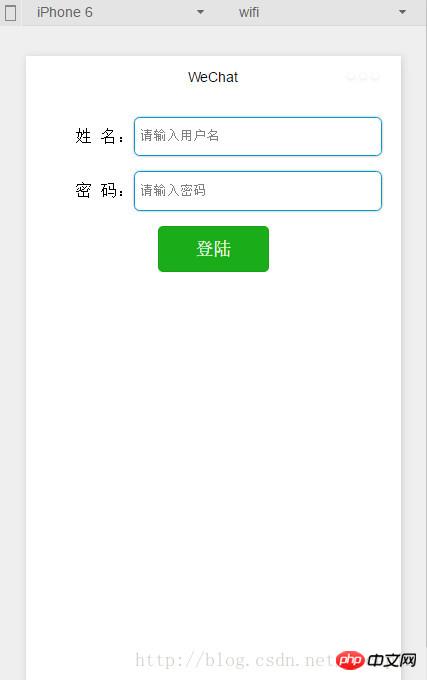
form相关属性:
| 属性名 | 类型 | 说明 |
|---|---|---|
| report-submit | Boolean | 是否返回formId用于发送模板消息 |
| bindsubmit | EventHandle | 携带form中的数据触发submit事件,event.detail = { value : {"name":"value"} , formId:"" } |
| bindreset | EventHandle | 表单重置时会触发reset事件 |
这里用到了bindsubmit ,用于处理提交的表单数据。
input 相关属性
| 属性名 | 类型 | 默认值 | 说明 |
|---|---|---|---|
| value | String | 输入框的内容 | |
| type | String | text | input的类型,有效值:text,number,idcard,digit,time,date |
| password | Boolean | false | 是否是密码类型 |
| placeholder | String | 输入框为空时占位符 | |
| placeholder-style | String | 指定placeholder的样式 | |
| placeholder-class | String | input-placeholder | 指定placeholder的样式类 |
| disabled | Boolean | false | 是否禁用 |
| maxlength | Number | 140 | 最大输入长度,设置为0的时候不限制最大长度 |
| auto-focus | Boolean | false | 自动聚焦,拉起键盘。页面中只能有一个input设置auto-focus属性 |
| focus | Boolean | false | 使得input获取焦点 |
| bindchange | EventHandle | 输入框失去焦点时,触发bindchange事件,event.detail={value:value} | |
| bindinput | EventHandle | 除了date/time类型外的输入框,当键盘输入时,触发input事件,event.detail={value:value},处理函数可以直接return一个字符串,将替换输入框的内容。 | |
| bindfocus | EventHandle | 输入框聚焦时触发,event.detail = {value:value} | |
| bindblur | EventHandle | 输入框失去焦点时触发,event.detail = {value:value} |
button 相关属性
| 属性名 | 类型 | 默认值 | 说明 |
|---|---|---|---|
| size | String | default | 有效值default, mini |
| type | String | default | 按钮的样式类型,有效值primary, default, warn |
| plain | Boolean | false | 按钮是否镂空,背景色透明 |
| disabled | Boolean | false | 是否禁用 |
| loading | Boolean | false | 名称前是否带 loading 图标 |
| formType | String | 无 | 有效值:submit, reset,用于form组件,点击分别会触发submit/reset事件 |
| hover-class | String | button-hover | 指定按钮按下去的样式类。当hover-class="none"时,没有点击态效果 |
此Demo中将button的formType设置为submit用于激活表单提交事件。
实例二: 处理登陆表单数据
修改login.js
// pages/login/login.js
Page({
data:{
userName:'',
userPassword:'',
},
formSubmit:function(e){
console.log(e.detail.value);//格式 Object {userName: "user", userPassword: "password"}
//获得表单数据
var objData = e.detail.value;
if(objData.userName && objData.userPassword){
// 同步方式存储表单数据
wx.setStorageSync('userName', objData.userName);
wx.setStorageSync('userPassword', objData.userPassword);
//跳转到成功页面
wx.navigateTo({
url: '../index/index'
})
}
},
//加载完后,处理事件
// 如果有本地数据,则直接显示
onLoad:function(options){
//获取本地数据
var userName = wx.getStorageSync('userName');
var userPassword = wx.getStorageSync('userPassword');
console.log(userName);
console.log(userPassword);
if(userName){
this.setData({userName: userName});
}
if(userPassword){
this.setData({userPassword: userPassword});
}
},
onReady:function(){
// 页面渲染完成
},
onShow:function(){
// 页面显示
},
onHide:function(){
// 页面隐藏
},
onUnload:function(){
// 页面关闭
}
})这里使用到了wx.getStorageSync和wx.setStorageSync,这里说一下,上面这两个方法类似于HTML5的本地存储,属于同步存储方式。
这两个方法,使用很简单,列下参数:
wx.setStorageSync(KEY,DATA)
| 属性名 | 类型 | 必填 | 说明 |
|---|---|---|---|
| key | String | 是 | 本地缓存中的指定的key |
| data | Object/String | 是 | 需要存储的内容 |
wx.getStorageSync
| 属性名 | 类型 | 必填 | 说明 |
|---|---|---|---|
| KEY | String | 是 | 本地缓存中的指定的key |
修改一下login.wxml
<view class="row">
<text>姓 名:</text>
<input type="text" name="userName" placeholder="请输入用户名" value="{{userName}}" />
</view>
<view class="row">
<text>密 码:</text>
<input type="password" name="userPassword" placeholder="请输入密码" value="{{userPassword}}" />
</view>这个小实例,会在登陆的时候,将登陆信息存到本地存储,当下次登陆时,如果本地存储中有相应信息,则直接填写上。
效果(再一次运行后,自动填写上了信息):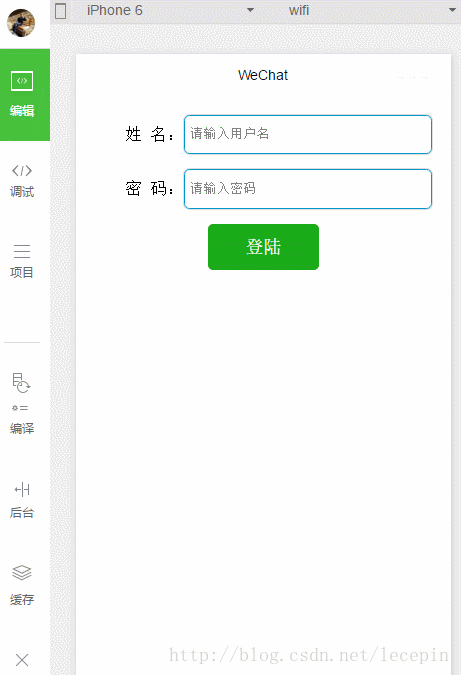
实例三: 处理登陆表单数据(异步)
这里采用异步的方式存放数据。
修改一下
login.js
// pages/login/login.js
Page({
data:{
userName:'',
userPassword:'',
},
formSubmit:function(e){
console.log(e.detail.value);//格式 Object {userName: "user", userPassword: "password"}
//获得表单数据
var objData = e.detail.value;
if(objData.userName && objData.userPassword){
// 同步方式存储表单数据
wx.setStorage({
key:'userName',
data:objData.userName
});
wx.setStorage({
key:'userPassword',
data:objData.userPassword
});
//跳转到成功页面
wx.navigateTo({
url: '../index/index'
})
}
},
//加载完后,处理事件
// 如果有本地数据,则直接显示
onLoad:function(options){
var that = this;
//获取本地数据
wx.getStorage({
key: 'userName',
success: function(res){
console.log(res.data);
that.setData({userName: res.data});
}
});
wx.getStorage({
key: 'userPassword',
success: function(res){
console.log(res.data);
that.setData({userPassword: res.data});
}
});
},
onReady:function(){
// 页面渲染完成
},
onShow:function(){
// 页面显示
},
onHide:function(){
// 页面隐藏
},
onUnload:function(){
// 页面关闭
}
})wx.setStorage(OBJECT)
属性名类型必填说明keyString是本地缓存中的指定的 keydataObject/String是需要存储的内容successFunction否接口调用成功的回调函数failFunction否接口调用失败的回调函数completeFunction否接口调用结束的回调函数(调用成功、失败都会执行)wx.getStorage(OBJECT)
| 属性名 | 类型 | 必填 | 说明 |
|---|---|---|---|
| key | String | 是 | 本地缓存中的指定的 key |
| success | Function | 是 | 接口调用的回调函数,res = {data: key对应的内容} |
| fail | Function | 否 | 接口调用失败的回调函数 |
| complete | Function | 否 | 接口调用结束的回调函数(调用成功、失败都会执行) |
实例四: 清除本地数据
这里就不详细写了,直接介绍一下这两个清除本地数据的方法。
wx.clearStorage()
wx.clearStorageSync()
直接执行即可实现。
感谢阅读,希望能帮助到大家,谢谢大家对本站的支持!
您可能感兴趣的文章:
微信小程序(应用号)简单实例应用及实例详解
微信小程序 实战小程序实例
微信小程序 for 循环详解
微信小程序 WXML、WXSS 和JS介绍及详解
微信小程序 数据访问实例详解
微信小程序 参数传递详解
微信小程序 wx:key详细介绍
微信小程序 (十七)input 组件详细介绍
微信小程序 实现列表刷新的实例详解
微信小程序 (三)tabBar底部导航详细介绍
微信小程序 获取微信OpenId详解及实例代码
以上是微信小程序 本地存储及登录页面处理实例详解 的详细内容。更多信息请关注PHP中文网其他相关文章!

热AI工具

Undresser.AI Undress
人工智能驱动的应用程序,用于创建逼真的裸体照片

AI Clothes Remover
用于从照片中去除衣服的在线人工智能工具。

Undress AI Tool
免费脱衣服图片

Clothoff.io
AI脱衣机

AI Hentai Generator
免费生成ai无尽的。

热门文章

热工具

记事本++7.3.1
好用且免费的代码编辑器

SublimeText3汉化版
中文版,非常好用

禅工作室 13.0.1
功能强大的PHP集成开发环境

Dreamweaver CS6
视觉化网页开发工具

SublimeText3 Mac版
神级代码编辑软件(SublimeText3)
 闲鱼微信小程序正式上线
Feb 10, 2024 pm 10:39 PM
闲鱼微信小程序正式上线
Feb 10, 2024 pm 10:39 PM
闲鱼官方微信小程序悄然上线,在小程序中可以发布闲置与买家/卖家私信交流、查看个人资料及订单、搜索物品等,有用好奇闲鱼微信小程序叫什么,现在快来看一下。闲鱼微信小程序叫什么答案:闲鱼,闲置交易二手买卖估价回收。1、在小程序中可以发布闲置、与买家/卖家私信交流、查看个人资料及订单、搜索指定物品等功能;2、在小程序的页面中有首页、附近、发闲置、消息、我的5项功能;3、想要使用的话必要要开通微信支付才可以购买;
 微信小程序实现图片上传功能
Nov 21, 2023 am 09:08 AM
微信小程序实现图片上传功能
Nov 21, 2023 am 09:08 AM
微信小程序实现图片上传功能随着移动互联网的发展,微信小程序已经成为了人们生活中不可或缺的一部分。微信小程序不仅提供了丰富的应用场景,还支持开发者自定义功能,其中包括图片上传功能。本文将介绍如何在微信小程序中实现图片上传功能,并提供具体的代码示例。一、前期准备工作在开始编写代码之前,我们需要先下载并安装微信开发者工具,并注册成为微信开发者。同时,还需要了解微信
 实现微信小程序中的下拉菜单效果
Nov 21, 2023 pm 03:03 PM
实现微信小程序中的下拉菜单效果
Nov 21, 2023 pm 03:03 PM
实现微信小程序中的下拉菜单效果,需要具体代码示例随着移动互联网的普及,微信小程序成为了互联网开发的重要一环,越来越多的人开始关注和使用微信小程序。微信小程序的开发相比传统的APP开发更加简便快捷,但也需要掌握一定的开发技巧。在微信小程序的开发中,下拉菜单是一个常见的UI组件,实现了更好的用户操作体验。本文将详细介绍如何在微信小程序中实现下拉菜单效果,并提供具
 使用微信小程序实现轮播图切换效果
Nov 21, 2023 pm 05:59 PM
使用微信小程序实现轮播图切换效果
Nov 21, 2023 pm 05:59 PM
使用微信小程序实现轮播图切换效果微信小程序是一种轻量级的应用程序,具有简单、高效的开发和使用特点。在微信小程序中,实现轮播图切换效果是常见的需求。本文将介绍如何使用微信小程序实现轮播图切换效果,并给出具体的代码示例。首先,在微信小程序的页面文件中,添加一个轮播图组件。例如,可以使用<swiper>标签来实现轮播图的切换效果。在该组件中,可以通过b
 闲鱼微信小程序叫什么
Feb 27, 2024 pm 01:11 PM
闲鱼微信小程序叫什么
Feb 27, 2024 pm 01:11 PM
闲鱼官方微信小程序已经悄然上线,它为用户提供了一个便捷的平台,让你可以轻松地发布和交易闲置物品。在小程序中,你可以与买家或卖家进行私信交流,查看个人资料和订单,以及搜索你想要的物品。那么闲鱼在微信小程序中究竟叫什么呢,这篇教程攻略将为您详细介绍,想要了解的用户们快来跟着本文继续阅读吧!闲鱼微信小程序叫什么答案:闲鱼,闲置交易二手买卖估价回收。1、在小程序中可以发布闲置、与买家/卖家私信交流、查看个人资料及订单、搜索指定物品等功能;2、在小程序的页面中有首页、附近、发闲置、消息、我的5项功能;3、
 Vue项目开发中的数据缓存与本地存储经验分享
Nov 03, 2023 am 09:15 AM
Vue项目开发中的数据缓存与本地存储经验分享
Nov 03, 2023 am 09:15 AM
Vue项目开发中的数据缓存与本地存储经验分享在Vue项目的开发过程中,数据缓存和本地存储是两个非常重要的概念。数据缓存可以提升应用程序的性能,而本地存储则可以实现数据的持久化存储。在本文中,我将分享一些在Vue项目中使用数据缓存和本地存储的经验和实践。一、数据缓存数据缓存是将数据存储在内存中,以便后续快速获取和使用。在Vue项目中,常用的数据缓存方式有两种:
 如何使用PHP开发微信小程序的二手交易功能?
Oct 27, 2023 pm 05:15 PM
如何使用PHP开发微信小程序的二手交易功能?
Oct 27, 2023 pm 05:15 PM
如何使用PHP开发微信小程序的二手交易功能?微信小程序作为一种热门的移动应用开发平台,被越来越多的开发者所使用。在微信小程序中,二手交易是一种常见的功能需求。本文将介绍如何使用PHP开发微信小程序的二手交易功能,并提供具体的代码示例。一、准备工作在开始开发前,需要先确保已具备以下条件:微信小程序的开发环境已搭建完成,包括注册小程序的AppID,并在小程序后台
 实现微信小程序中的图片滤镜效果
Nov 21, 2023 pm 06:22 PM
实现微信小程序中的图片滤镜效果
Nov 21, 2023 pm 06:22 PM
实现微信小程序中的图片滤镜效果随着社交媒体应用的流行,人们越来越喜欢在照片中应用滤镜效果,以增强照片的艺术效果和吸引力。在微信小程序中也可以实现图片滤镜效果,为用户提供更多有趣和创造性的照片编辑功能。本文将介绍如何在微信小程序中实现图片滤镜效果,并提供具体的代码示例。首先,我们需要在微信小程序中使用canvas组件来加载和编辑图片。canvas组件可以在页面






